Sucesos (events) |
Pulsando el botón
izquierdo del ratón
Dibujar los puntos y guardarlos en
memoria
El ratón es uno de los dispositivos estándares en un interfaz gráfico, que facilita la interacción del usuario con el programa. Las acciones de pulsar sobre un botón, seleccionar un elemento del menú, o una herramienta en una caja de herramientas, activar o desactivar una casilla de verificación, dibujar una figura en el canvas del programa Paint de Windows, seleccionar una palabra en el procesador de textos, etc, se realizan frecuentemente cuando se trabaja con algún programa.
No hace demasiado tiempo, la programación del ratón era complicada y se realizaba a bajo nivel, con instrucciones cercanas al lenguaje de la máquina. La creación de un interfaz gráfico que hiciese uso del ratón era una tarea muy complicada hasta la aparición de las librerías específicas, primero de funciones y luego de clases, como TurboVision, ObjectVision, etc. Dichas librerías definen elementos estándares, como ventanas, marcos, controles y menús, dejando al usuario la tarea de crear el interfaz con dichos elementos, y de definir su comportamiento, liberándole de los detalles de la programación a bajo nivel.
Un interface declara un conjunto de funciones, las clases implementan, (implements), los interfaces definiendo cada una de dichas funciones. Por ejemplo, si una clase BotonRaton implementa el interface MouseListener, ha de redefinir todas las funciones aunque solamente estemos interesados en algunas de ellas.
class BotonRaton implements MouseListener{
public void mouseEntered(MouseEvent ev){
System.out.println("El puntero está sobre el botón");
}
public void mouseExited(MouseEvent ev){
System.out.println("El puntero ha salido del botón");
}
public void mousePressed(MouseEvent ev){}
public void mouseReleased(MouseEvent ev){}
public void mouseClicked(MouseEvent ev){}
//otras funciones miembro...
}
Para evitar el código inútil, se han creado clases que terminan con la palabra Adapter, que implementan el correspondiente interface Listener redefiniendo todas las funciones declaradas en el interface sin que hagan nada en particular.
public abstract class MouseAdapter implements MouseListener {
public void mouseClicked(MouseEvent e) {}
public void mousePressed(MouseEvent e) {}
public void mouseReleased(MouseEvent e) {}
public void mouseEntered(MouseEvent e) {}
public void mouseExited(MouseEvent e) {}
}
La clase BotonRaton ya no implementa (implements) el interface MouseListener, sino que deriva (extends) de la clase MouseAdapter. El código que define la clase BotonRaton se escribe en términos de la clase MouseAdapter de la siguiente forma
class BotonRaton extends MouseAdapter{
public void mouseEntered(MouseEvent ev){
System.out.println("El puntero está sobre el botón");
}
public void mouseExited(MouseEvent ev){
System.out.println("El puntero ha salido del botón");
}
//otras funciones miembro...
}
El programador puede elegir entre implementar (implements) un interface o derivar (extends) de un adaptador según sea el caso, tal como veremos en esta página y la siguiente.
Vamos a dibujar pequeños círculos de color rojo sobre el área de trabajo del applet cada vez que se pulsa el botón izquierdo del ratón. Los puntos son círculos centrados en la posición que señala el puntero del ratón cuando se pulsa el botón izquierdo.
Crear un applet mínimo, solamente con el método init o jbInit si se emplea JBuilder.
En la función respuesta a la acción de pulsar el botón izquierdo del ratón, dibujar un círculo centrado en el la posición en el que se ha pulsado el botón izquerdo del ratón. Las coordenadas x e y de dicho punto se obtienen a partir del objeto ev de la clase MouseEvent mediante getX y getY. A continuación, dibujar el círculo en el contexto gráfico del applet.
void funcionRespuesta(MouseEvent ev) {
int x=ev.getX();
int y=ev.getY();
}
Vamos a estudiar de nuevo, tres aproximaciones para resolver el problema.
![]() raton1:
RatonApplet1.java
raton1:
RatonApplet1.java
Ya vimos como podíamos manejar los sucesos provenientes de un botón haciendo que la clase que describe el applet implemente el interface ActionListener. En este ejemplo vamos a emplear el mismo modelo.
La clase RatonApplet1 solamente puede derivar de Applet, no puede derivar de más de una clase, pero puede implementar más de un interface. La clase RatonApplet1 al implementar el interface MouseListener debe definir todas las funciones declaradas en dicho interface, aunque solamente estemos interesados en una de ellas.
public class RatonApplet1 extends Applet implements MouseListener {
//....
public void mousePressed(MouseEvent event) {
//código ...
}
public void mouseExited(MouseEvent event) {}
public void mouseReleased(MouseEvent event) {}
public void mouseClicked(MouseEvent event) {}
public void mouseEntered(MouseEvent event) {}
}
Asociamos el componente que genera los sucesos, el applet (this), y el ojeto de la clase que implementa el interfaz MouseListener, es decir, que maneja dichos sucesos, que es también el applet (this).
this.addMouseListener(this);
o abreviadamente,
addMouseListener(this);
Cuando se pulsa el botón izquierdo del ratón se llama a mousePressed, aquí tenemos que situar el código correspondiente a la tarea a realizar, que no es otra que dibujar pequeños círculos de color rojo.
En primer lugar, se obtiene el contexto gráfico g, (un objeto de la clase Graphics) mediante getGraphics. Una vez obtenido el contexto gráfico, se pueden pintar en ella llamando a distintas funciones definidas en la clase Graphics. Finalmente, no debemos de olvidarnos de liberar los recursos asociados al contexto gráfico g, mediante la llamada a dispose.
La función respuesta mousePressed nos suministra un objeto ev de la clase MouseEvent que nos proporciona información acerca del suceso (event). Las funciones miembro getX, getY de la clase MouseEvent, nos suministra las coordenadas del punto donde estaba situado el puntero del ratón en el momento de pulsar su botón izquierdo. Alternativamente, getPoint nos suministra estas dos coordenadas encapsuladas en un objeto de la clase Point. Una vez que tenemos las coordendas del punto podemos dibujar mediante fillOval un círculo centrado en dicho punto de un determinado radio.
public void mousePressed(MouseEvent ev) {
Graphics g = getGraphics();
g.setColor(Color.red);
g.fillOval(ev.getX()-radio, ev.getY()-radio, 2*radio, 2*radio);
g.dispose();
}
El código completo de este ejemplo, es el siguiente
package raton1;
import java.awt.*;
import java.awt.event.*;
import java.applet.*;
public class RatonApplet1 extends Applet implements MouseListener {
private final int radio = 8;
public void init() {
addMouseListener(this);
}
public void mousePressed(MouseEvent ev) {
Graphics g = getGraphics();
g.setColor(Color.red);
g.fillOval(ev.getX()-radio, ev.getY()-radio, 2*radio, 2*radio);
g.dispose();
}
public void mouseExited(MouseEvent event) {}
public void mouseReleased(MouseEvent event) {}
public void mouseClicked(MouseEvent event) {}
public void mouseEntered(MouseEvent event) {}
}
|
![]() raton2:
RatonApplet2.java
raton2:
RatonApplet2.java
En la segunda aproximación similar a la denominada Standard adapter, creamos una clase denominada RatonRegistra que en vez de implementar el interface MouseListener deriva de MouseAdapter y redefine mousePressed, véase el apartado listeners y adapters para ahorrarnos la definición de varias funciones que no realizan ninguna tarea.
Como hemos visto, la función respuesta mousePressed nos suministra el objeto ev de la clase MouseEvent. De este objeto podemos extraer información acerca de la fuente de los sucesos, el applet, mediante la llamada a la función getSource. Después, obtenemos el contexto gráfico g, mediante getGraphics, y finalmente pintamos en dicho contexto.
class RatonRegistra extends MouseAdapter {
private final int radio = 8;
public void mousePressed(MouseEvent ev) {
Applet app = (Applet)ev.getSource();
Graphics g = app.getGraphics();
g.setColor(Color.blue);
g.fillOval(ev.getX()-radio, ev.getY()-radio, 2*radio, 2*radio);
g.dispose();
}
Asociamos, mediante addMouseListener, la fuente de los sucesos asociados al ratón, el applet (this), con un objeto de la clase RatonRegista que los maneja.
RegistraRaton raton=new RatonRegistra(); this.addMouseListener(raton);
o abreviadamente,
addMouseListener(new RatonRegistra());
El código completo de este ejemplo, es el siguiente.
package raton2;
import java.awt.*;
import java.awt.event.*;
import java.applet.*;
public class RatonApplet2 extends Applet{
public void init() {
addMouseListener(new RatonRegistra());
}
}
class RatonRegistra extends MouseAdapter {
private final int radio = 8;
public void mousePressed(MouseEvent ev) {
Applet app = (Applet)ev.getSource();
Graphics g = app.getGraphics();
g.setColor(Color.blue);
g.fillOval(ev.getX()-radio, ev.getY()-radio, 2*radio, 2*radio);
g.dispose();
}
}
|
![]() raton3:
RatonApplet3.java
raton3:
RatonApplet3.java
En la tercera aproximación (Anonymous adapter), creamos una clase anónima que deriva de MouseAdapter. Esta es la forma que JBuilder genera el código cuando en el modo diseño, seleccionamos el applet (this) y en su correspondiente panel Events hacemos doble-clic sobre el editor asociado a mousePressed.
new java.awt.event.MouseAdapter() {
//define las funciones respuesta
}
El siguiente paso, consiste en asociar mediante addMouseListener la fuente de los sucesos asociados al ratón, el applet (this), con un objeto de la clase anónima que los registra.
this.addMouseListener(new java.awt.event.MouseAdapter() {//...}
Ahora solamente nos queda definir el código de la función respuesta mousePressed. Como se ha dicho en otro apartado, JBuilder separa el código de inicialización del código de la función respuesta para que el código quede lo más legible posible. Como podemos apreciar, la función mousePressed llama a la función this_mousePressed. Se define esta última de forma similar a los dos ejemplos previos
void this_mousePressed(MouseEvent ev) {
Graphics g = getGraphics();
g.setColor(Color.green);
g.fillOval(ev.getX()-radio, ev.getY()-radio, 2*radio, 2*radio);
g.dispose();
}
El código completo de este ejemplo, es el siguiente
package raton3;
import java.awt.*;
import java.awt.event.*;
import java.applet.*;
public class RatonApplet3 extends Applet {
private final int radio = 8;
public void init(){
this.addMouseListener(new java.awt.event.MouseAdapter() {
public void mousePressed(MouseEvent e) {
this_mousePressed(e);
}
});
}
void this_mousePressed(MouseEvent ev) {
Graphics g = getGraphics();
g.setColor(Color.green);
g.fillOval(ev.getX()-radio, ev.getY()-radio, 2*radio, 2*radio);
g.dispose();
}
}
|
![]() raton4:
RatonApplet4.java
raton4:
RatonApplet4.java
En los programas anteriores se dibujan los puntos en la ventana del applet, y se oculta por otra ventana, al descubrir el applet, los puntos han desaparecido. Vamos a crear un programa de manera que las coordendas de los puntos sean guardados en memoria y que vuelvan a pintarse cuando la ventana del applet se descubre después de haber estado oculta parcial o totalmente por otra ventana. Para probarlo, se dibujan algunos puntos rojos en la superficie del applet, luego se oculta parcialmente el applet subiendo o bajando esta página web, actuando sobre la barra de desplazamiento vertical de la ventana del navegador.
Debemos de recordar, que la función miembro paint se redefine en la clase derivada de Applet para pintar algo en su superficie, en las siguientes circustancias:
Crear un applet mínimo, solamente con el método init o jbInit si empleamos JBuilder
Crear un array de objetos de la clase Point, cuya dimensión venga dada por la constante MAXPUNTOS
Guardar los puntos que se dibujan con el ratón en el array. Los objetos de la clase Point se obtienen a partir del objeto ev de la clase MouseEvent, mediante la función getPoint.
void funcionRespuesta(MouseEvent ev) {
Point p=ev.getPoint();
}
Redefinir la función paint, para dibujar todos los puntos guardados en el array.
Partimos del programa anterior guardando los puntos en una array de objetos del tipo Point, hasta un máximo de MAXPUNTOS. A la definición de la función respuesta this_mousePressed le añadimos el código que guarda los puntos en el array puntos, y previene que no se sobrepase la dimensión de dicho array
void this_mousePressed(MouseEvent ev) {
Graphics g=getGraphics();
g.setColor(Color.red);
if(nPuntos<MAXPUNTOS){
puntos[nPuntos]=ev.getPoint();
nPuntos++;
}
g.fillOval(ev.getX()-4, ev.getY()-4, 8, 8);
g.dispose();
}
Redefinimos la función paint para que dibuje en forma de circunferencias de color azul todos los puntos guardados en memoria. De este modo, diferenciamos los puntos que se dibujan al pulsar el botón izquierdo del ratón (círculos de color rojo), de los puntos cuyas coordenadas se guardan en memoria y se dibujan (circunferencias de color azul) cuando se llama a la función paint.
public void paint(Graphics g){
g.setColor(Color.blue);
for(int i=0; i<nPuntos; i++){
g.drawOval(puntos[i].x-4, puntos[i].y-4, 8, 8);
}
}
¿Qué ocurre cuando se oculta parcialmente la ventana del applet y se vuelve a descubrir. Nos daremos cuenta como se muestra en la figura adjunta, que solamente se vuelve a dibujar aquella zona que ha estado ocultada. Como podemos ver en la figura se vuelven a dibujar (en color azul) los puntos e incluso (aquí está la sorpresa) la parte de un punto que ha estado parcialmente oculto, los demás permanecen inalterados
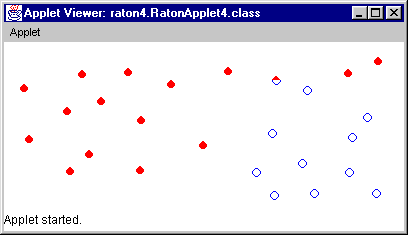
El código completo de este ejemplo, es el siguiente
package raton4;
import java.awt.*;
import java.awt.event.*;
import java.applet.*;
public class RatonApplet4 extends Applet {
final int MAXPUNTOS=20;
Point puntos[]=new Point[MAXPUNTOS];
int nPuntos=0;
public void init() {
this.addMouseListener(new java.awt.event.MouseAdapter() {
public void mousePressed(MouseEvent e) {
this_mousePressed(e);
}
});
}
void this_mousePressed(MouseEvent ev) {
Graphics g=getGraphics();
g.setColor(Color.red);
if(nPuntos<MAXPUNTOS){
puntos[nPuntos]=ev.getPoint();
nPuntos++;
}
g.fillOval(ev.getX()-4, ev.getY()-4, 8, 8);
g.dispose();
}
public void paint(Graphics g){
g.setColor(Color.blue);
for(int i=0; i<nPuntos; i++){
g.drawOval(puntos[i].x-4, puntos[i].y-4, 8, 8);
}
}
}
|